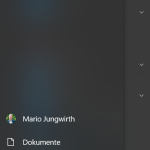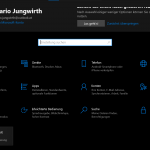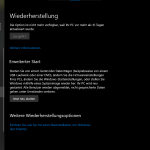Wie können wir helfen?
BIOS / UEFI Menü anzeigen
Erstellt am
Zuletzt aktualisiert am
durchnetbits
Du bist hier:
< Alle Themen
Hier erfahren Sie wie Sie das BIOS Menü bei ältere Rechner oder auch das UEFI Menü über Windows 10 aufrufen können.
Bios Menü anzeigen
Nach dem Einschalten des PCs gibt es die Möglichkeit durch eine Tastenkombination das BIOS Menu anzeigen zu lassen.
Diese Tastenkombination ist meist Hersteller spezifisch und in der Liste unten ersichtlich.
| Hersteller | Tastenkombination |
| AMIBIOS / American Megatrends | Entf. / F1 |
| Acer | F2 / F12 |
| Asus | F2 |
| Award BIOS | Enft. / F2 / Strg + Alt + Esc |
| Compaq | F10 |
| Dell | F2 |
| HP / HPE | F10 / F9 |
| Phoenix BIOS | Entf / F2 / Strg + Alt + Esc |
| Sony | F2 |
| Toshiba | Esc / F1 |
| Samsung | F2 |
HP ProDesk 600 G5 -> Bios-WOL
S4/S5 Wake-on-LAN im BIOS aktivieren:
Starten Sie den Computer oder starten Sie ihn neu und öffnen Sie das BIOS-Setup (F10-Setup).
Wählen Sie Configuration (Konfiguration) > S4/S5 Wake-on-LAN.
Ändern Sie sie auf [Enabled] (Aktivieren).
Speichern Sie die Änderungen und beenden Sie das Programm.
UEFI Menü über Windows 10 aufrufen
- Öffnen Sie die Windows 10 Einstellungen
- Hier wählen Sie nun “Update und Sicherheit” aus
- Wähle im linken Menü nun “Wiederherstellung” aus
- Unter “Erweiterter Start” klicken Sie auf den Button “Jetzt neu starten”
- Der Computer startet nun neu und ein blauer Bildschirm erscheint
- Hier wählen Sie nun unter “Problembehandlung” den Punkt “Erweiterte Optionen” aus
- Wählen Sie nun die “UEFI Firmwareeinstellungen” aus.
Schlagwörter:
Inhaltsverzeichnis